在日常生活中,我们经常会使用手机观看视频,而有时候我们可能会希望将手机上的视频投射到更大的屏幕上,这时候投屏功能就显得非常实用了,针对华为手机用户,如果想要将腾讯视频投屏到电视上观看,可以通过一些简单的操作来实现。接下来我们就来看看手机腾讯视频投屏到电视的方法。
手机腾讯视频投屏到电视的方法
方法如下:
1.打开电视,确认电视和手机连接着同一个WLAN。

2.点击手机上的腾讯视频图标,进入腾讯视频APP。
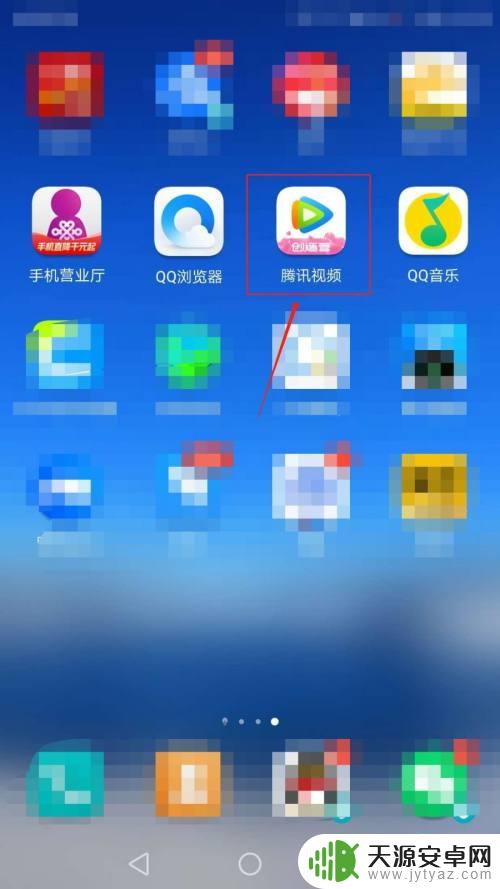
3.点击进入后,选择要播放的视频。
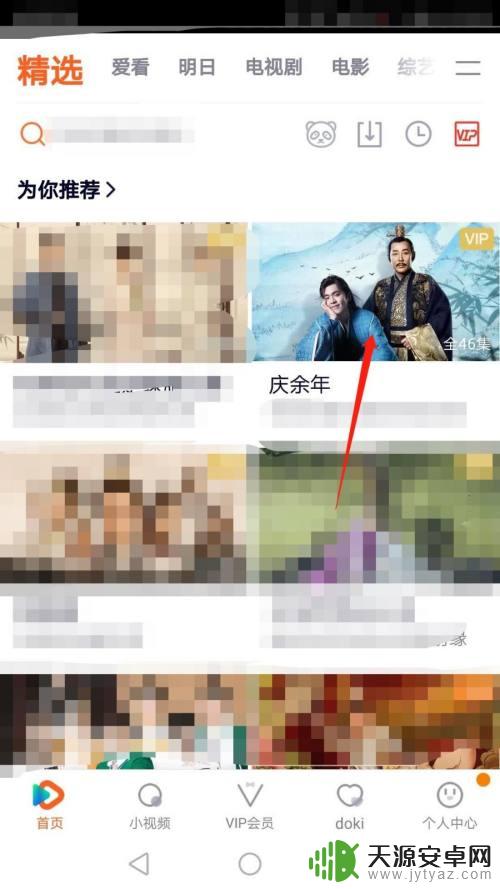
4.在视频播放页面的右上方,选择投屏图标。
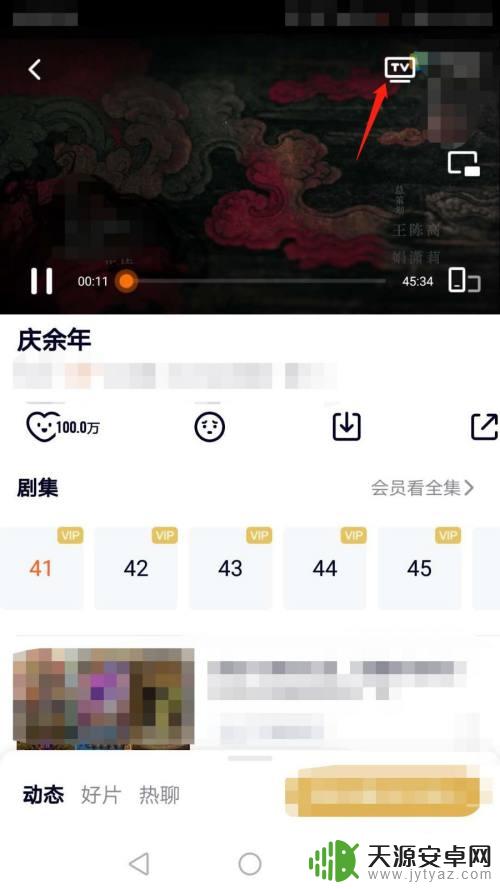
5.在投电视页面,选择要投射的电视。
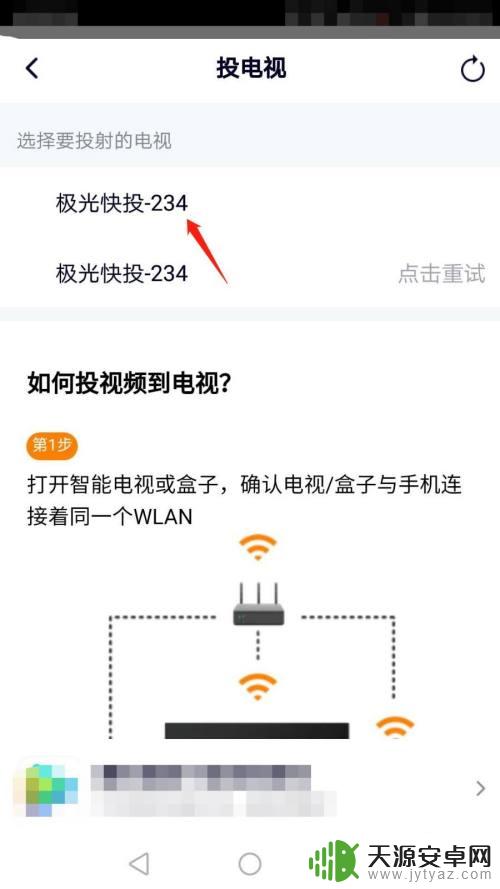
6.连接成功!已成功投视频到电视。
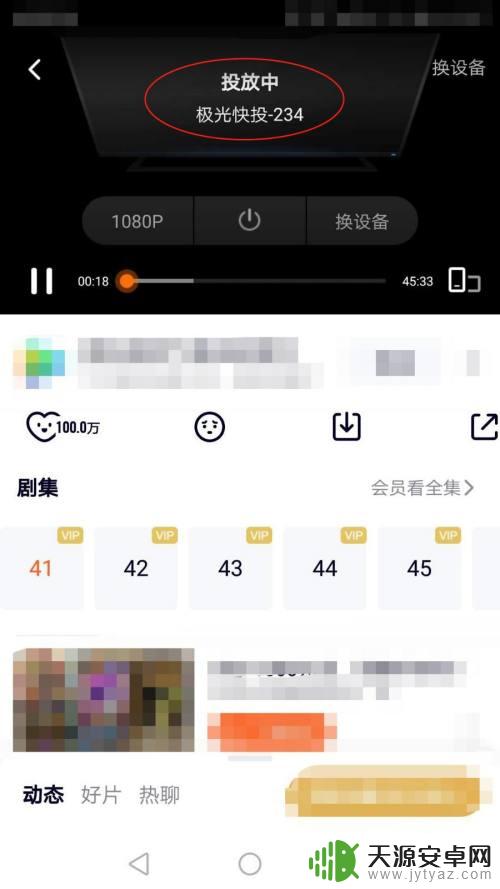
7.如需要停止投屏到电视,则点击视频播放页面中的停止图标。
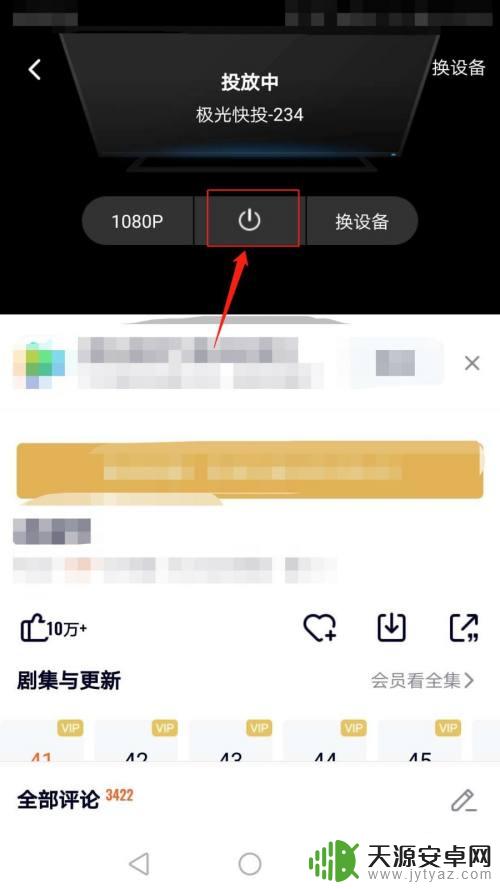
以上就是华为手机腾讯视频如何将内容投屏到电视的全部步骤,如果你遇到这种情况,可以按照以上方法解决,希望这些步骤能对你有所帮助。









